在 Windows 10 中删除卡住的打印作业的 6 种方法
已发表: 2019-05-09
在 Windows 10 中取消或删除卡住的打印作业:Windows 10 中的打印作业可能非常苛刻。 打印机可能会变得非常令人沮丧,因为有时打印队列会卡在两者之间,并且无法从队列中取消或删除打印作业。 要使打印队列正常工作并再次开始打印文档,下面介绍的方法在 Windows 10 中非常有用。

内容
- 在 Windows 10 中删除卡住的打印作业的 6 种方法
- 方法一:手动清除打印队列
- 方法 2:使用命令提示符 (CMD) 取消卡住的打印作业
- 方法 3:使用 services.msc 删除卡住的打印作业
- 方法 4:使用设备和打印机删除 Stuck Print 作业
- 方法 5:通过更新打印机驱动程序删除卡住的打印作业
- 方法 6:重新安装打印机驱动程序
在 Windows 10 中删除卡住的打印作业的 6 种方法
确保创建一个还原点以防万一出现问题。
方法一:手动清除打印队列
命令提示符可用于停止和启动打印后台处理程序,它可以删除卡住的打印作业。 要执行该过程,应遵循以下步骤:
1.单击开始按钮或按Windows 键。
2.在搜索中键入命令提示符。
3.右键单击命令提示符并选择以管理员身份运行。
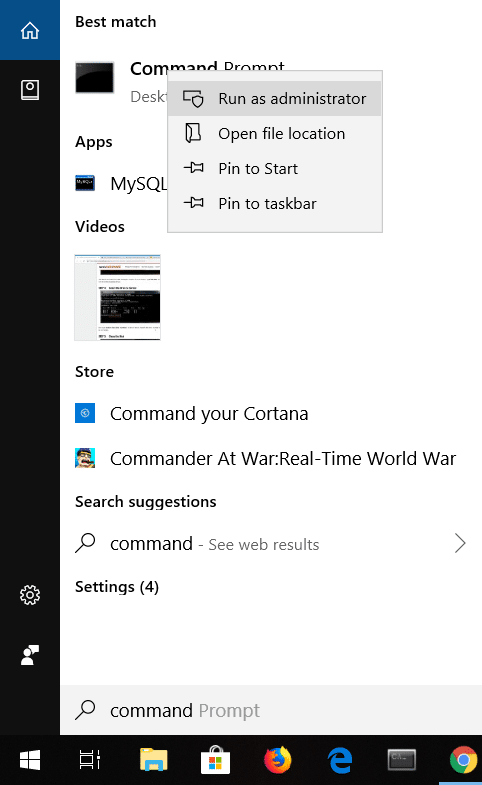
4.将打开一个新的命令提示符窗口,键入net stop spooler ,然后按键盘上的Enter 。

5.从开始菜单、桌面或工具栏打开系统上的文件资源管理器,或者您可以按Windows键+ E 。
6.在文件资源管理器窗口中找到地址栏,然后键入C:\Windows\System32\Spool\Printers并按键盘上的 Enter。
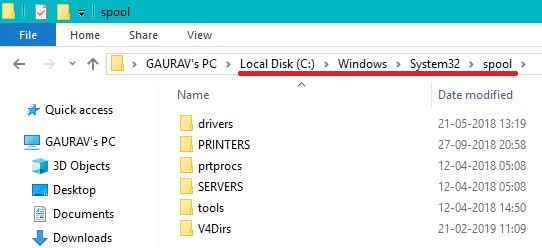
7.将打开一个新文件夹,按Ctrl和A选择该文件夹中的所有文件,然后按键盘上的删除键。
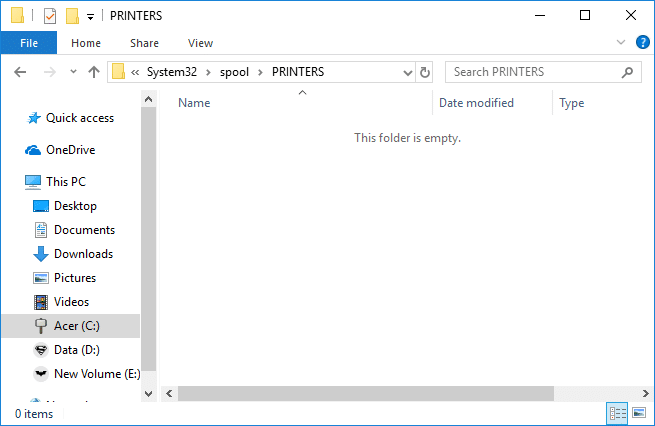
8.关闭文件夹并返回命令提示符,然后键入net start spooler并按键盘上的Enter 。
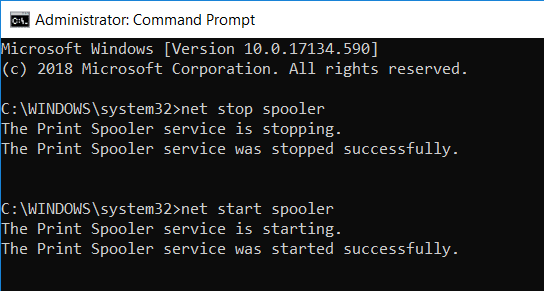
9.这是使卡住的打印作业正常工作的方法。
方法 2:使用命令提示符 (CMD) 取消卡住的打印作业
命令提示符可用于删除打印机文件夹的内容,从而可以删除卡住的打印作业。 这是消除卡住的打印作业的最快方法之一。 要执行该过程,应遵循以下步骤。
1.按 Windows 键 + X 然后选择命令提示符(管理员)。
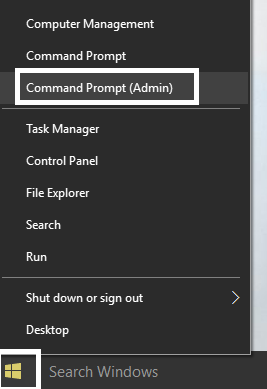
2.在cmd中输入以下命令并回车:
净停止假脱机 del %systemroot%\System32\spool\printers\* /Q /F /S 净启动假脱机程序
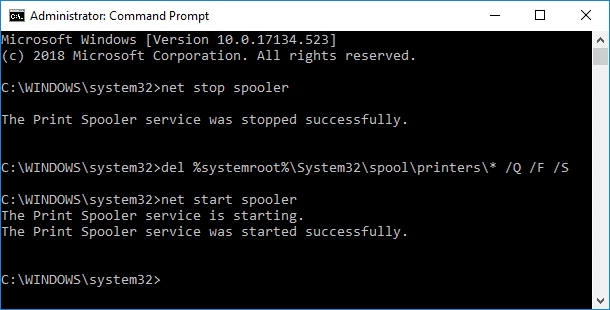
3.这将在 Windows 10 中成功取消或删除卡住的打印作业。
方法 3:使用 services.msc 删除卡住的打印作业
1.按 Windows 键 + R 打开运行对话框,然后键入services.msc并按 Enter。
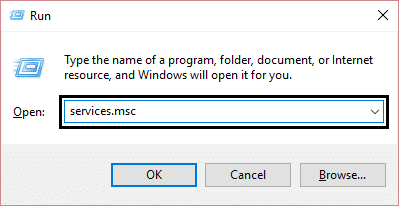
2.在服务窗口中,右键单击Print Spooler服务并选择“停止”。 为了执行此操作,您必须以管理员模式登录。
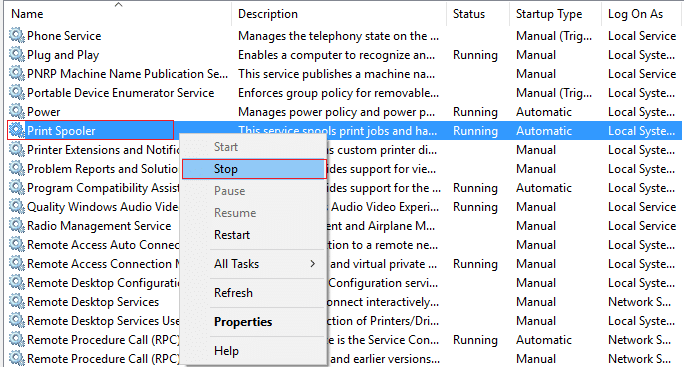
3.从开始菜单、桌面或工具栏打开系统上的文件资源管理器,也可以按Windows 键+ E 。
4.在文件资源管理器窗口中找到地址栏,然后键入C:\Windows\System32\Spool\Printers并按键盘上的 Enter。
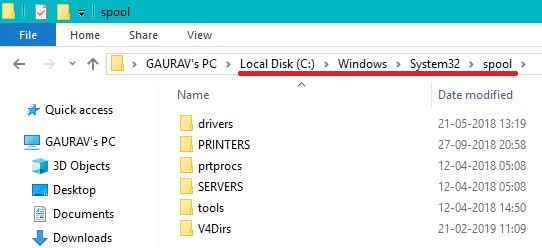
5.将打开一个新文件夹,按Ctrl和A选择该文件夹中的所有文件,然后按键盘上的删除键。
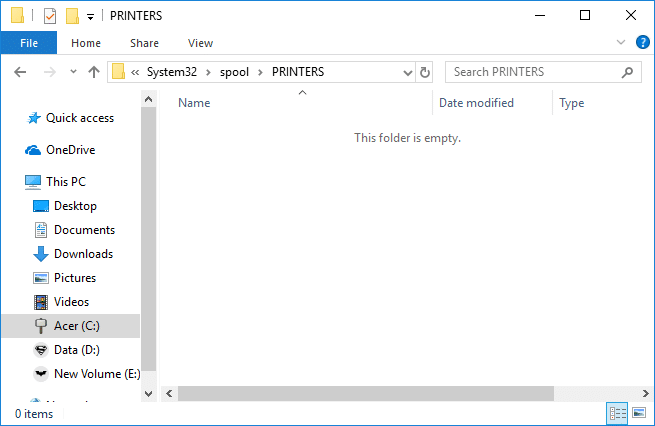
6.关闭文件夹返回服务窗口并再次选择Print Spooler服务,右键单击它并选择开始。
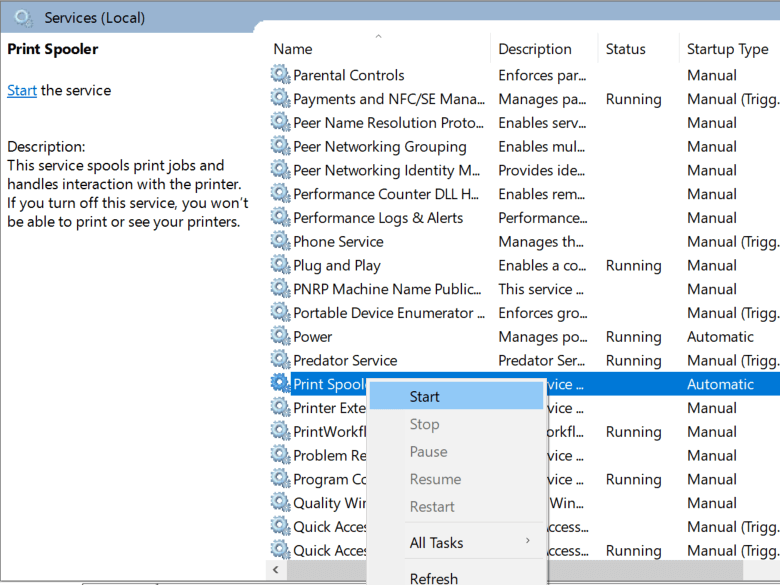
此方法将成功取消或删除 Windows 10 中的卡住打印作业,但如果您仍然卡住,请按照下一个方法。
方法 4:使用设备和打印机删除 Stuck Print 作业
如果清除假脱机程序并再次重新启动它不起作用并且您仍然卡在打印作业中,那么您可以识别卡住的文档并将其清除。 有时,单个文档会造成整个问题。 一份无法打印的文件将阻塞整个队列。 此外,有时您可能需要取消所有打印文档,然后将它们转发到再次打印。 要取消或重新启动文档的打印过程,您可以按照以下步骤操作。
1.按 Windows 键调出搜索,然后键入控制并单击控制面板。
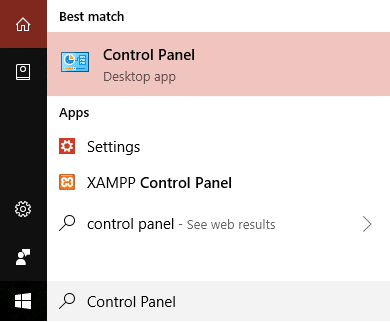
2.点击硬件和声音,然后点击设备和打印机。
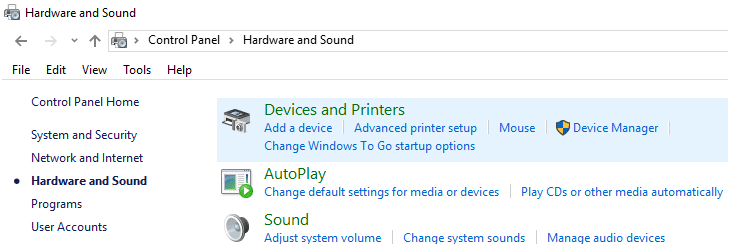

3.在新窗口中,您可以看到所有连接到您计算机的打印机。
4.右键单击卡住的打印机,然后选择查看正在打印的内容。
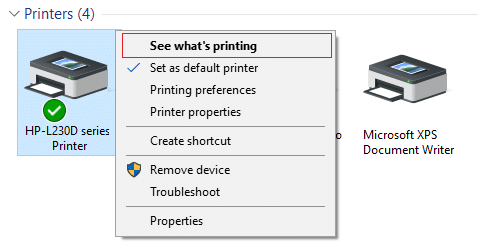
5.在新窗口中,将显示队列中存在的所有文档的列表。
6.选择列表中的第一个文档,然后右键单击它并从列表中选择重新启动。
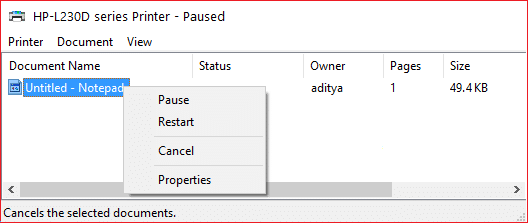
7.如果打印机发出噪音并开始工作,那么您就完成了。
8.如果打印机仍然卡住,请再次右键单击文档并选择取消。
9.如果问题仍然存在,则在打印机窗口中单击打印机并选择取消所有文档。
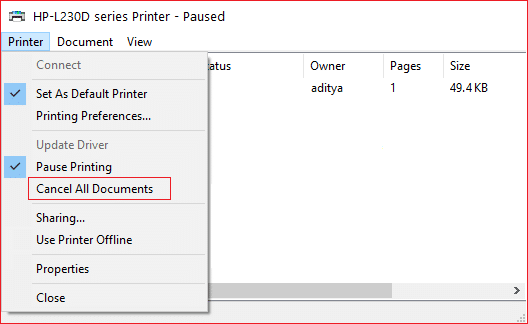
在此之后,打印队列中的所有文档都应该消失,您可以再次向打印机发出命令,它应该可以正常工作。
方法 5:通过更新打印机驱动程序删除卡住的打印作业
如果清除后台处理程序并从打印队列中取消或重新启动文档不起作用,那么您可以尝试更新打印机的驱动程序以删除 Windows 10 中卡住的打印作业。要更新驱动程序,请按照以下步骤操作。
1.按 Windows 键 + X 然后选择设备管理器。
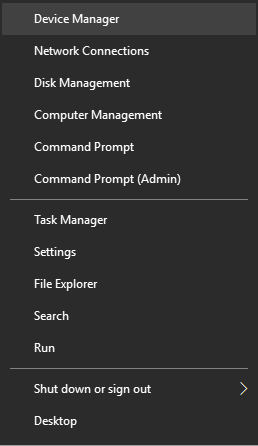
2.展开打印队列,然后选择要更新驱动程序的打印机。
3.右键单击选定的打印机并选择更新驱动程序。
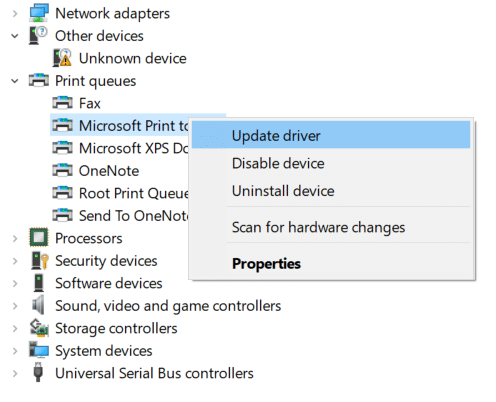
4.选择自动搜索更新的驱动程序软件。
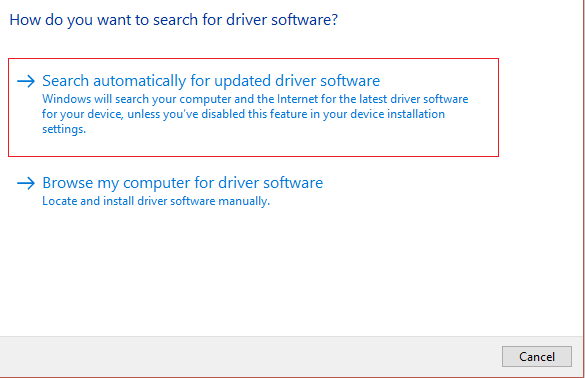
5.Windows 将自动安装适用于您的打印机的最新驱动程序。
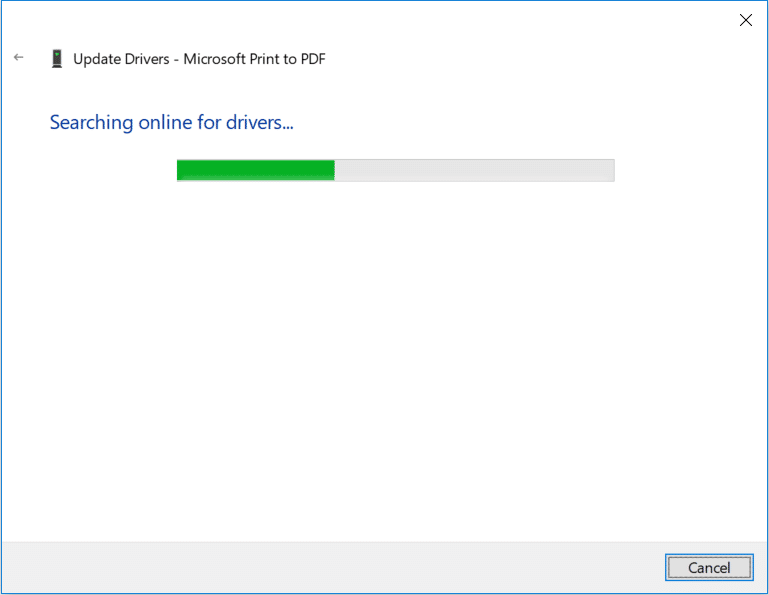
手动安装最新的打印机驱动程序
1.按 Windows 键 + R 然后输入“ services.msc ”并回车。
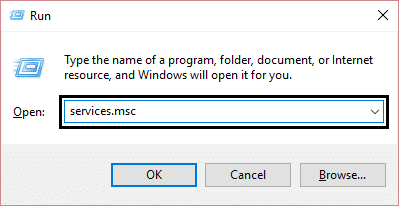
2.找到Print Spooler 服务,然后右键单击它并选择停止。
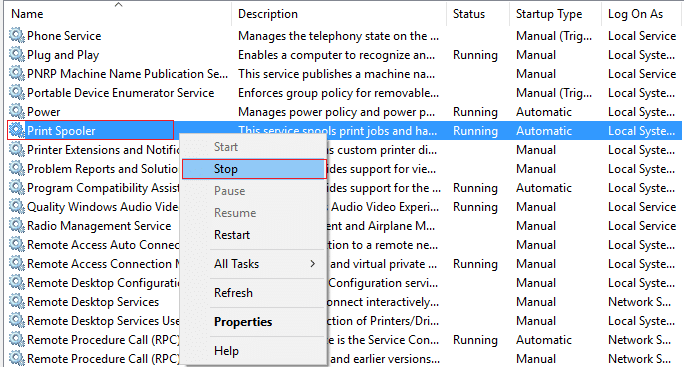
3.再次按 Windows 键 + R 然后键入printui.exe /s /t2并回车。
4.在打印机服务器属性窗口中搜索导致此问题的打印机。
5.接下来,删除打印机,当要求确认删除驱动程序时,选择是。
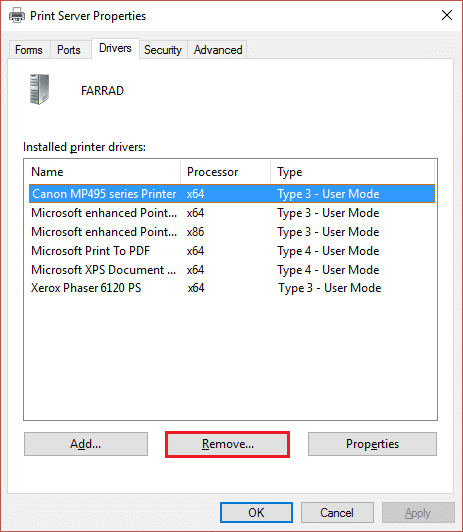
6.现在再次转到 services.msc 并右键单击Print Spooler并选择开始。
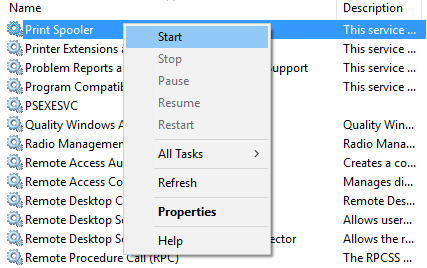
7.接下来,导航到您的打印机制造商网站,从该网站下载并安装最新的打印机驱动程序。
例如,如果您有一台 HP 打印机,那么您需要访问 HP 软件和驱动程序下载页面。 您可以在此处轻松下载 HP 打印机的最新驱动程序。
8.如果您仍然无法在 Windows 10 中取消或删除卡住的打印作业,那么您可以使用打印机随附的打印机软件。 通常,这些实用程序可以检测网络上的打印机并修复导致打印机脱机的任何问题。
例如,您可以使用 HP Print and Scan Doctor 解决有关 HP 打印机的任何问题。
方法 6:重新安装打印机驱动程序
1.按 Windows 键 + R 然后键入控制打印机并按 Enter 打开设备和打印机。
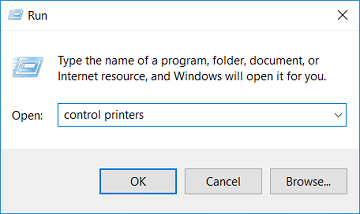
2.右键单击您的打印机并从上下文菜单中选择“删除设备”。
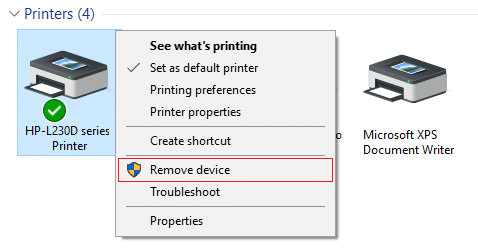
3.出现确认对话框时,单击是。
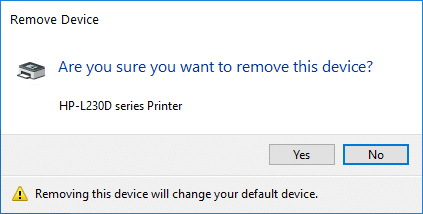
4.成功移除设备后,从您的打印机制造商网站下载最新的驱动程序。
5.然后重新启动您的 PC,一旦系统重新启动,按 Windows 键 + R 然后键入控制打印机并按 Enter。
注意:确保您的打印机已通过 USB、以太网或无线方式连接到 PC。
6.单击设备和打印机窗口下的“添加打印机”按钮。
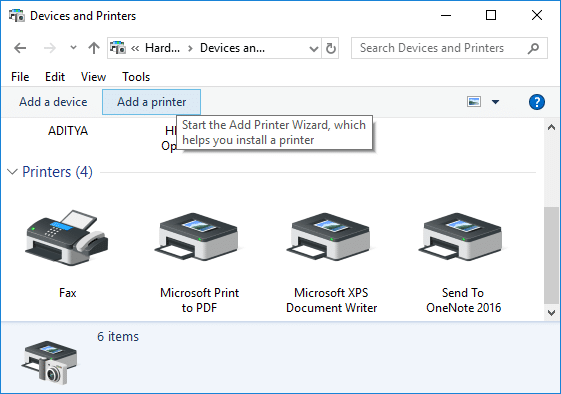
7.Windows将自动检测打印机,选择您的打印机并单击下一步。
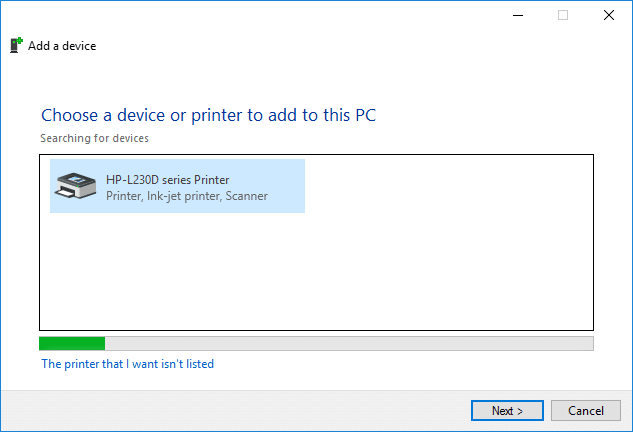
8.将您的打印机设置为默认值,然后单击完成。
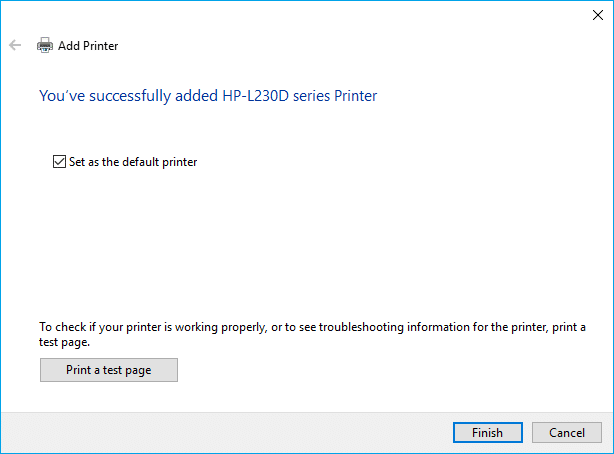
这是您可以更新驱动程序的方法,在此之后,您可以尝试再次打印文档。
受到推崇的:
- 如何在 Windows 10 中从 PC 中删除恶意软件
- 在 Windows 10 上将每日必应图像设置为壁纸
- 在 Windows 10 中恢复旧桌面图标
- 修复空格键在 Windows 10 上不起作用
我希望这篇文章对您有所帮助,您现在可以在 Windows 10 中轻松取消或删除卡住的打印作业,但如果您对本指南仍有任何疑问,请随时在评论部分提出。
